win10开机自动打开上次程序如何关闭 win10开机自动打开上次程序关闭方法
更新时间:2023-05-31 21:34:36作者:jzjob
在 Windows 10 中,默认情况下,系统会在开机后自动打开上次关闭的程序,以方便用户继续上次的工作。但是有时候,我们可能希望关闭这个功能,或者修改自动打开的程序。那么,Win10开机自动打开上次程序如何关闭呢?其实,方法很简单。今天,小编就带大家来学习一下开机自动打开上次程序的关闭方法。
具体方法:
1.点击 Windows10 徽标键
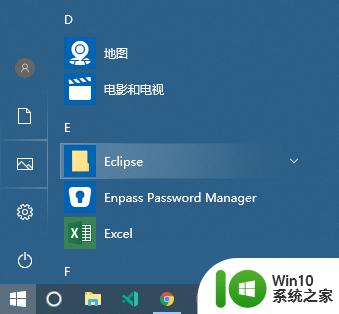
2.打开 Windows10 自带设置
3.选择 “账户”
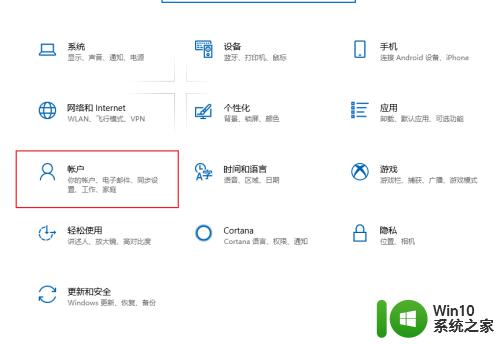
4.选择“登录选项”
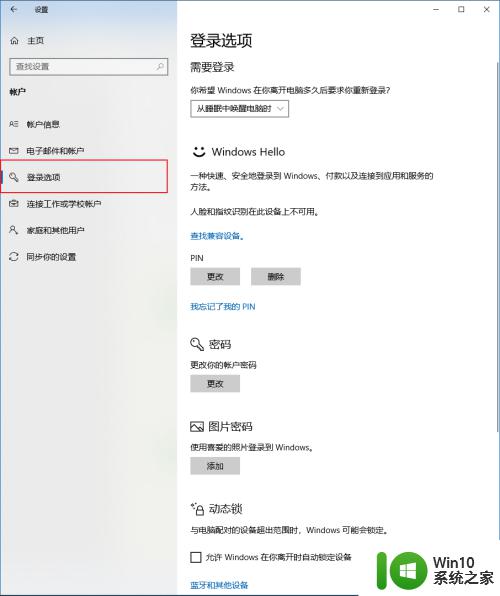
5.把“登录选项”选项卡右侧的内容下拉到底,看到“隐私”-“更新或重启后。使用我的登录信息自动完成设备的设置并重新打开的我应用”关闭比就好了
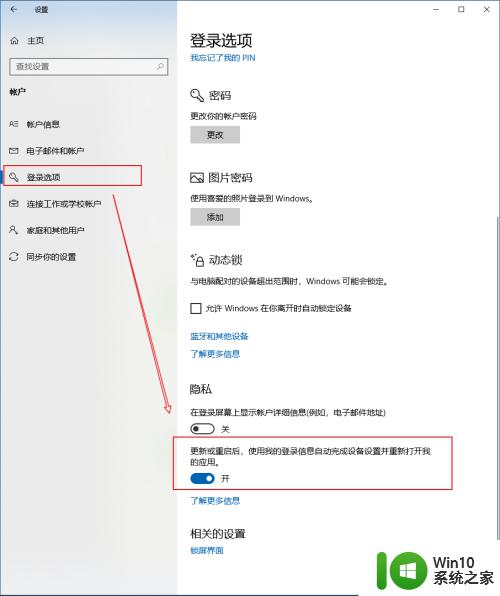
以上就是win10开机自动打开上次程序如何关闭的全部内容,有遇到相同问题的用户可参考本文中介绍的步骤来进行修复,希望能够对大家有所帮助。
win10开机自动打开上次程序如何关闭 win10开机自动打开上次程序关闭方法相关教程
- 如何阻止ie浏览器自动打开 win10开机自动打开ie关闭方法
- 电脑的开机自启动在哪里关闭 Win10怎么关闭开机自启动
- win10关闭打开软件弹窗 怎样关闭Win10打开程序时的弹窗提示
- win10休眠后自动开机如何解决 win10休眠后自动开机怎么关闭
- win10重新启动之前打开的程序还在怎么解决 Win10重新启动后程序自动关闭怎么解决
- win10升级后自动开机怎么办 w10更新后自动开机如何关闭
- win10笔记本开盖子自动开机的关闭方法 win10笔记本打开盖子自动开机怎么取消
- win10关闭实时保护重启后自动打开了如何解决 Win10关闭实时保护后重启自动打开怎么办
- win10如何禁止不必要的启动项 如何关闭win10开机自动启动的程序
- win10电脑开机自启动软件怎么关闭 win10开机启动软件关闭教程
- win10让程序开机启动的方法 win10怎么设置程序开机启动
- win10系统怎么把一个软件开机自启关闭 如何在win10中关闭开机自动启动软件
- 蜘蛛侠:暗影之网win10无法运行解决方法 蜘蛛侠暗影之网win10闪退解决方法
- win10玩只狼:影逝二度游戏卡顿什么原因 win10玩只狼:影逝二度游戏卡顿的处理方法 win10只狼影逝二度游戏卡顿解决方法
- 《极品飞车13:变速》win10无法启动解决方法 极品飞车13变速win10闪退解决方法
- win10桌面图标设置没有权限访问如何处理 Win10桌面图标权限访问被拒绝怎么办
win10系统教程推荐
- 1 蜘蛛侠:暗影之网win10无法运行解决方法 蜘蛛侠暗影之网win10闪退解决方法
- 2 win10桌面图标设置没有权限访问如何处理 Win10桌面图标权限访问被拒绝怎么办
- 3 win10关闭个人信息收集的最佳方法 如何在win10中关闭个人信息收集
- 4 英雄联盟win10无法初始化图像设备怎么办 英雄联盟win10启动黑屏怎么解决
- 5 win10需要来自system权限才能删除解决方法 Win10删除文件需要管理员权限解决方法
- 6 win10电脑查看激活密码的快捷方法 win10电脑激活密码查看方法
- 7 win10平板模式怎么切换电脑模式快捷键 win10平板模式如何切换至电脑模式
- 8 win10 usb无法识别鼠标无法操作如何修复 Win10 USB接口无法识别鼠标怎么办
- 9 笔记本电脑win10更新后开机黑屏很久才有画面如何修复 win10更新后笔记本电脑开机黑屏怎么办
- 10 电脑w10设备管理器里没有蓝牙怎么办 电脑w10蓝牙设备管理器找不到
win10系统推荐
- 1 番茄家园ghost win10 32位旗舰破解版v2023.12
- 2 索尼笔记本ghost win10 64位原版正式版v2023.12
- 3 系统之家ghost win10 64位u盘家庭版v2023.12
- 4 电脑公司ghost win10 64位官方破解版v2023.12
- 5 系统之家windows10 64位原版安装版v2023.12
- 6 深度技术ghost win10 64位极速稳定版v2023.12
- 7 雨林木风ghost win10 64位专业旗舰版v2023.12
- 8 电脑公司ghost win10 32位正式装机版v2023.12
- 9 系统之家ghost win10 64位专业版原版下载v2023.12
- 10 深度技术ghost win10 32位最新旗舰版v2023.11